Windows10系统如何手动删除残留的注册表信息
以下是Windows10系统如何手动删除残留的注册表信息的教程
工具/原料
Windows10
1.打开运行
1、方法1:在电脑桌面中,鼠标右键左下角的开始,在弹出的列表中选择运行选项。

2、方法2:在键盘中一同按下快捷键“WIN + R”,打开运行。

3、打开的运行界面如图,在运行可以输入对应的名称可以打开需要的程序或文件。

2.删除残留的注册表信息
1、打开运行后,在运行搜索框输入“regedit”,点击下方的确定按钮。

2、在注册表编辑器界面中,依次点开“HKEY_LOCAL_MACHINE/SOFTWARE/Microsoft/Windows/CurrentVersion/Uninstal”。
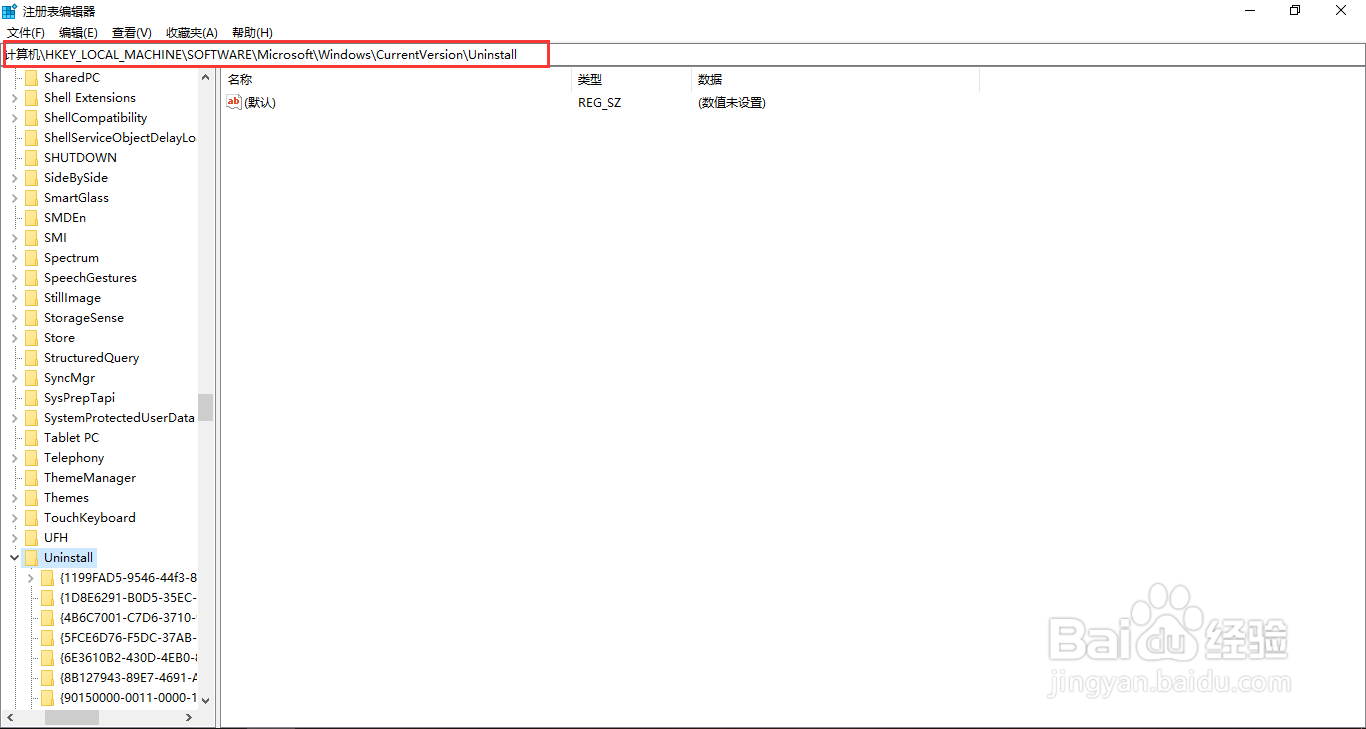
3、在Uninstal下方的文件夹中,找到并点击需要删除的注册表信息文件夹。
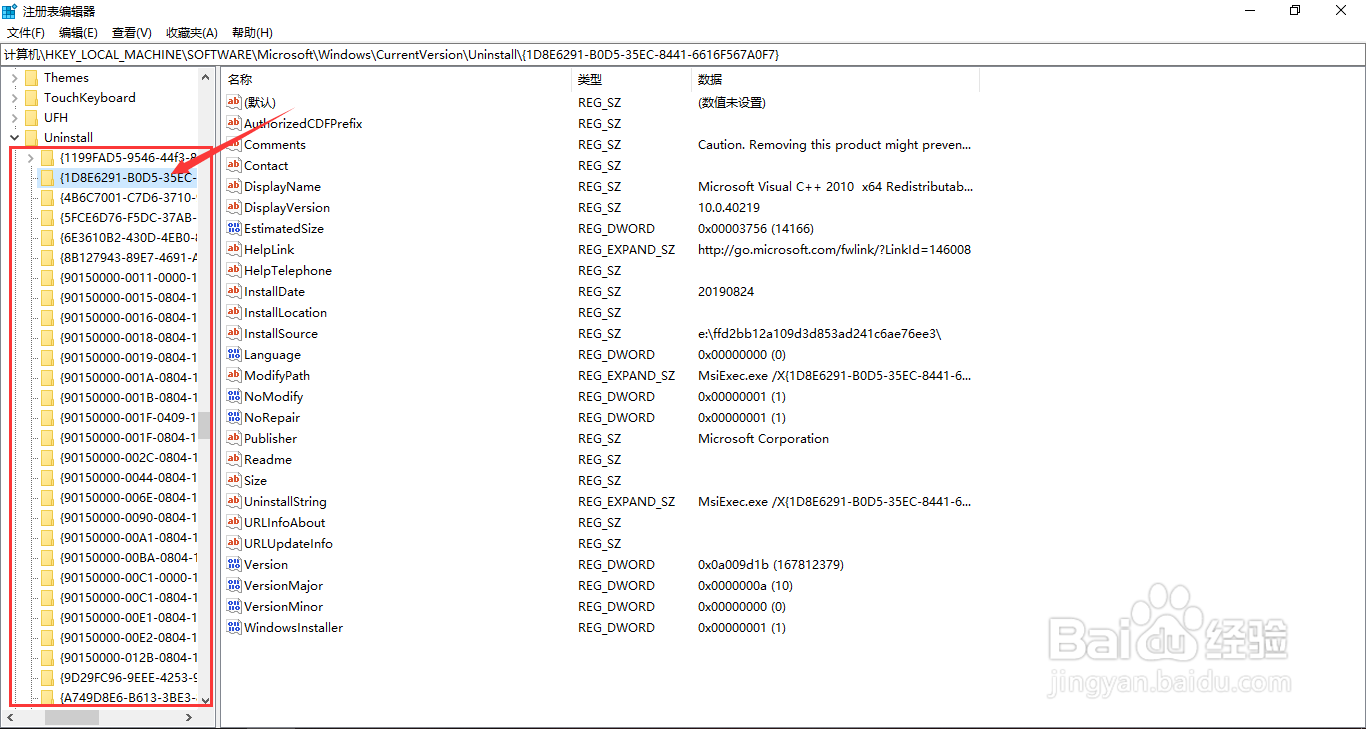
4、找到并点击需要删除的注册表信息文件夹后,在右侧选择并鼠标右键点击想要删除的注册表信息,在展开的列表中选择删除选项。
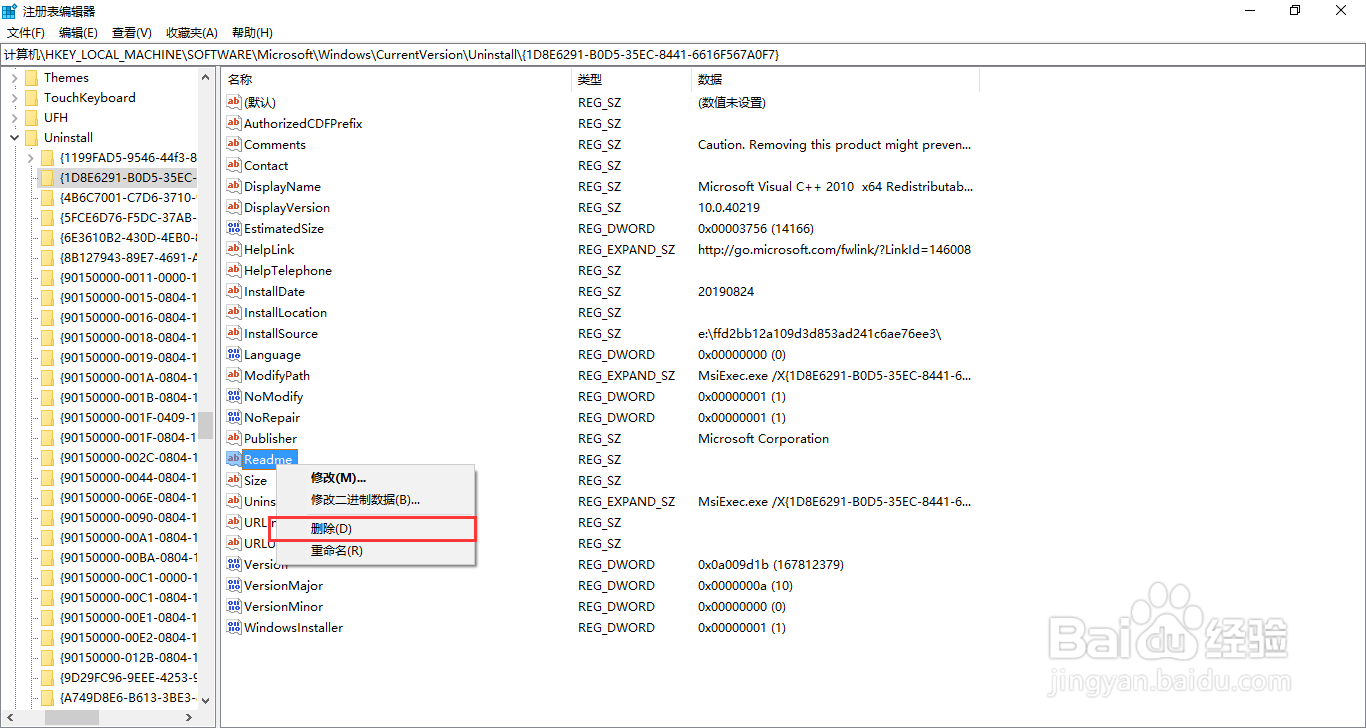
5、在弹出的确认数值删除界面框中,点击下方的“是”按钮确认删除该注册表信息。
